Πώς να ρυθμίσετε τον κρυφό δρομέα κατά την εισαγωγή δεδομένων στα Windows 10/11

Σας ενοχλεί η κατάσταση όπου ο δείκτης του ποντικιού εμφανίζεται στο πεδίο κειμένου ενώ πληκτρολογείτε;
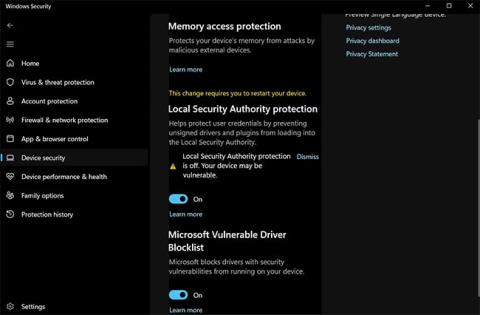
Η Τοπική Αρχή Ασφαλείας (LSA) είναι μια σημαντική διαδικασία των Windows για την επαλήθευση των ταυτοτήτων των χρηστών. Διαχειρίζεται βασικά διαπιστευτήρια συστήματος, όπως κωδικούς πρόσβασης και διακριτικά που σχετίζονται με λογαριασμούς Microsoft και Azure.
Πρέπει να ενεργοποιήσετε την προστασία της Τοπικής Αρχής Ασφαλείας εάν θέλετε να προστατέψετε τα στοιχεία σύνδεσής σας από εισβολείς. Σε αυτό το άρθρο, θα δούμε 3 διαφορετικούς τρόπους για να ενεργοποιήσετε την προστασία της τοπικής αρχής ασφαλείας στον υπολογιστή σας.
Πώς να ενεργοποιήσετε την προστασία της τοπικής αρχής ασφαλείας με την ασφάλεια των Windows
Το Windows Security είναι ένα ολοκληρωμένο κέντρο ασφαλείας για την προστασία των προσωπικών σας δεδομένων και των ρυθμίσεων δικτύου. Μπορείτε να το χρησιμοποιήσετε για να σαρώσετε το σύστημά σας για ιούς, να προστατέψετε τους λογαριασμούς σας, να διαχειριστείτε την απόδοση της συσκευής και να ελέγξετε εφαρμογές και προγράμματα περιήγησης.
Η Ασφάλεια των Windows είναι επίσης ένα από τα μέρη όπου είναι ενεργοποιημένη η προστασία της τοπικής αρχής ασφαλείας. Δείτε πώς:
1. Πατήστε το πλήκτρο Win για να ανοίξετε το μενού Έναρξη.
2. Στη γραμμή αναζήτησης, πληκτρολογήστε Windows Security και πατήστε Enter.
3. Επιλέξτε Device Security από τον αριστερό πίνακα.
4. Επιλέξτε την επιλογή Λεπτομέρειες απομόνωσης πυρήνα στην ενότητα Απομόνωση πυρήνα.
5. Ενεργοποιήστε τον διακόπτη εναλλαγής στην ενότητα Προστασία της τοπικής αρχής ασφαλείας .
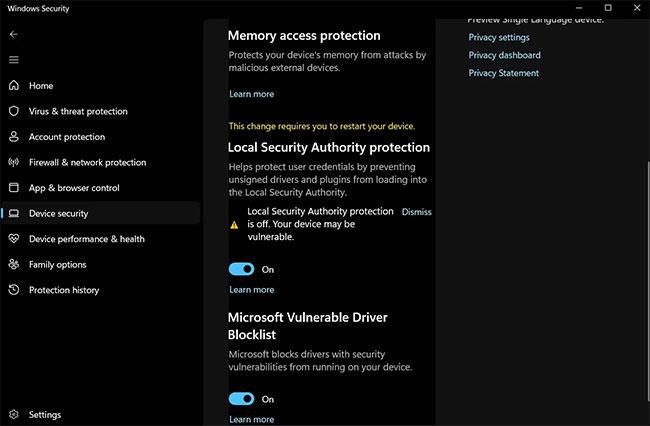
Ενεργοποιήστε την προστασία της τοπικής αρχής ασφαλείας στο Windows Security
6. Κάντε κλικ στο Yes για να ενεργοποιηθεί το UAC.
Θα πρέπει να επανεκκινήσετε τον υπολογιστή σας για να δείτε τις αλλαγές.
Πώς να ενεργοποιήσετε την προστασία της τοπικής αρχής ασφαλείας χρησιμοποιώντας τον Επεξεργαστή Μητρώου
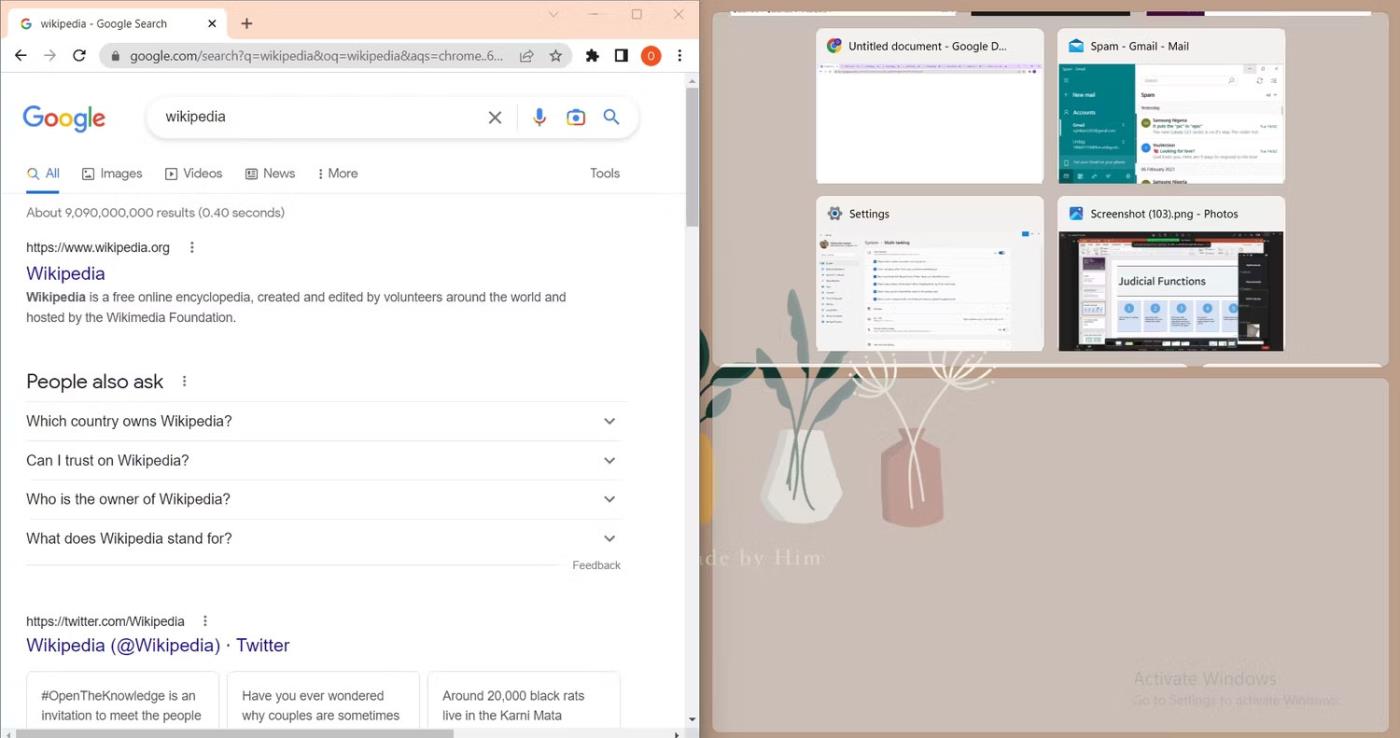
Ενεργοποίηση LSA στον Επεξεργαστή Μητρώου
Ο επόμενος τρόπος με τον οποίο μπορείτε να ενεργοποιήσετε την προστασία της τοπικής αρχής ασφαλείας είναι η επεξεργασία του μητρώου. Φροντίστε όμως να δημιουργήσετε αντίγραφα ασφαλείας του μητρώου προτού εκτελέσετε την παρακάτω διαδικασία, καθώς τυχόν λανθασμένες τροποποιήσεις μπορεί να βλάψουν το σύστημά σας.
1. Ανοίξτε το πλαίσιο διαλόγου Εκτέλεση πατώντας το πλήκτρο συντόμευσης Win + R .
2. Στο παράθυρο διαλόγου Εκτέλεση , πληκτρολογήστε regedit και κάντε κλικ στο OK.
3. Μεταβείτε στην ακόλουθη τοποθεσία:
Computer\HKEY_LOCAL_MACHINE\SYSTEM\CurrentControlSet\Control\Lsa4. Κάντε κλικ στο πλήκτρο Lsa στον αριστερό πίνακα.
5. Κάντε δεξί κλικ στην τιμή RunAsPPL στα δεξιά.
6. Επιλέξτε Επεξεργασία από το μενού περιβάλλοντος.
7. Πληκτρολογήστε 1 στα δεδομένα τιμής και κάντε κλικ στο OK.
Ενεργοποιήστε την προστασία της τοπικής αρχής ασφαλείας χρησιμοποιώντας τον Επεξεργαστή πολιτικής τοπικής ομάδας
Το Local Group Policy Editor είναι ένα βοηθητικό πρόγραμμα των Windows με το οποίο μπορείτε να διαχειριστείτε τις ρυθμίσεις πολιτικής ομάδας στον υπολογιστή σας. Μπορείτε επίσης να το χρησιμοποιήσετε για να ενεργοποιήσετε την προστασία της τοπικής αρχής ασφαλείας. Δείτε πώς:
1. Στο παράθυρο διαλόγου Εκτέλεση , πληκτρολογήστε gpedit.msc και κάντε κλικ στο OK.
2. Κάντε κλικ στο φάκελο Πρότυπα διαχείρισης στην ενότητα Πολιτική τοπικού υπολογιστή .
3. Επιλέξτε Σύστημα και, στη συνέχεια, ανοίξτε το φάκελο Τοπική Αρχή Ασφαλείας .
4. Κάντε δεξί κλικ στο Ρύθμιση παραμέτρων LSASS για εκτέλεση ως πολιτική προστατευμένης διαδικασίας και επιλέξτε Επεξεργασία.
5. Στο παράθυρο επεξεργασίας που εμφανίζεται, επιλέξτε Ενεργοποιημένη.
6. Κάντε κλικ στο αναπτυσσόμενο εικονίδιο στην περιοχή Ρύθμιση παραμέτρων LSA για εκτέλεση ως προστατευμένη διαδικασία και επιλέξτε Ενεργοποιημένο με Κλείδωμα UEFI .
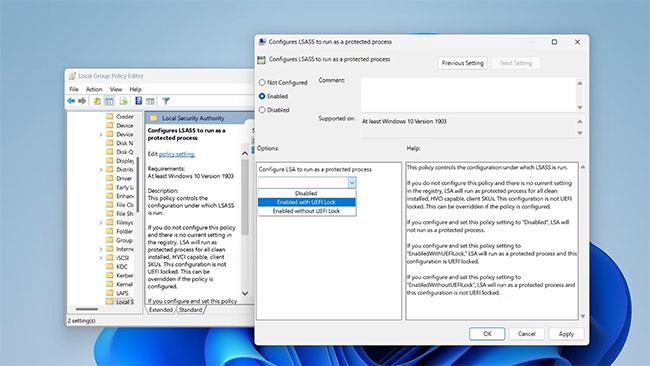
Ενεργοποιήθηκε με το UEFI Lock στο Local Group Policy Editor
7. Κάντε κλικ στο Apply > OK για να αποθηκεύσετε τις ρυθμίσεις.
Κάντε επανεκκίνηση του υπολογιστή σας για να δείτε τις αλλαγές.
Σήμερα, οι εισβολείς έχουν εργαλεία με τα οποία μπορούν εύκολα να κλέψουν τα διαπιστευτήριά σας. Για την επίλυση αυτού του προβλήματος, τα Windows παρέχουν πρόσθετη προστασία που αποτρέπει τις προσπάθειες σύνδεσης από άγνωστες ταυτότητες. Μπορείτε να ενεργοποιήσετε αυτήν την προστασία ακολουθώντας μία από τις παραπάνω μεθόδους.
Καλή τύχη!
Σας ενοχλεί η κατάσταση όπου ο δείκτης του ποντικιού εμφανίζεται στο πεδίο κειμένου ενώ πληκτρολογείτε;
Εάν δεν χρησιμοποιείτε τον Αφηγητή ή θέλετε να χρησιμοποιήσετε άλλη εφαρμογή, μπορείτε εύκολα να την απενεργοποιήσετε ή να την απενεργοποιήσετε.
Τα Windows διαθέτουν ένα σκοτεινό θέμα που βελτιώνει τη συνολική αισθητική του συστήματος. Ωστόσο, αυτή η επιλογή είναι περιορισμένη και ενδέχεται να μην επηρεάζει ορισμένες εφαρμογές.
Ενώ περιμένετε να φέρει η Microsoft επίσημα το Copilot στα Windows 10, μπορείτε να δοκιμάσετε αυτήν την υπηρεσία chatbot AI νωρίς χρησιμοποιώντας εργαλεία τρίτων όπως το ViveTool.
Οι Ζωντανοί Υπότιτλοι βοηθούν όλους, συμπεριλαμβανομένων εκείνων που είναι κωφοί ή με προβλήματα ακοής, να κατανοήσουν καλύτερα τον ήχο προβάλλοντας υπότιτλους όσων λέγονται.
Αυτός ο οδηγός θα σας δείξει πώς να επαναφέρετε πλήρως τα στοιχεία και τις πολιτικές του Windows Update στις προεπιλογές στα Windows 11.
Τα Windows 11 αναφέρουν ένα σφάλμα μη λήψης αρκετής RAM, έλλειψη μνήμης RAM ενώ η μνήμη RAM της συσκευής είναι ακόμα διαθέσιμη. Αυτό το άρθρο θα σας βοηθήσει να χειριστείτε γρήγορα αυτήν την κατάσταση.
Πολλοί χρήστες αντιμετωπίζουν προβλήματα με την εγκατάσταση του εργαλείου επεξεργασίας βίντεο Clipchamp μέσω του Microsoft Store. Εάν αντιμετωπίζετε το ίδιο πρόβλημα και θέλετε να εγκαταστήσετε και να δοκιμάσετε αυτό το δωρεάν εργαλείο επεξεργασίας βίντεο, μην ανησυχείτε!
Η Gigabyte γίνεται ο επόμενος κατασκευαστής εξαρτημάτων υπολογιστή που ανακοινώνει μια λίστα μοντέλων μητρικών πλακών που υποστηρίζουν συμβατότητα και απρόσκοπτη αναβάθμιση στα Windows 11.
Ένα κοινό πρόβλημα μεταξύ αυτών είναι ότι μετά την ενεργοποίηση του Hyper-V στα Windows 11, δεν είναι δυνατή η εκκίνηση στην οθόνη κλειδώματος.
Τα προγράμματα οδήγησης συσκευών υλικού στον υπολογιστή χρησιμοποιούνται για την επικοινωνία του υλικού με το λειτουργικό σύστημα.
Η πολιτική τοπικής ασφάλειας είναι μια ισχυρή δυνατότητα στα Windows που σας επιτρέπει να ελέγχετε την ασφάλεια των υπολογιστών σε ένα τοπικό δίκτυο.
Το Paint Cocreator είναι μια δυνατότητα που είναι ενσωματωμένη στην εφαρμογή Microsoft Paint. Μπορεί να δημιουργήσει πολλές εκδόσεις εικόνων χρησιμοποιώντας το DALL-E, ένα σύστημα τεχνητής νοημοσύνης εικόνων που βασίζεται στην εισαγωγή κειμένου που παρέχετε.
Είτε θέλετε να εξασκηθείτε σε μια ομιλία, είτε να μάθετε μια ξένη γλώσσα ή να δημιουργήσετε ένα podcast, η εγγραφή ήχου σε υπολογιστή Windows 11 είναι μια απλή διαδικασία.
Η Εξοικονόμηση μπαταρίας είναι μία από τις χρήσιμες ενσωματωμένες λειτουργίες των Windows 11.
Σε ορισμένες περιπτώσεις, θα χρειαστεί να επανεκκινήσετε τον υπολογιστή σας με Windows 11 για να διορθώσετε προβλήματα, να εγκαταστήσετε ενημερώσεις, να ολοκληρώσετε τη διαδικασία εγκατάστασης ή να εκτελέσετε κάποιες άλλες απαραίτητες εργασίες.
Η δημιουργία ενός προσαρμοσμένου σχεδίου παροχής ενέργειας μπορεί να μην είναι ασυνήθιστη για εσάς, εάν χρησιμοποιείτε τα Windows για πολλά χρόνια. Γνωρίζατε όμως ότι μπορείτε να εισάγετε και να εξάγετε σχέδια παροχής ενέργειας στα Windows;
Μέσω μιας δυνατότητας ασφαλείας που ονομάζεται Dynamic Lock, μπορείτε εύκολα να ρυθμίσετε τον υπολογιστή σας ώστε να κλειδώνει με ασφάλεια αυτόματα όταν φεύγετε από την τοποθεσία εργασίας σας, χωρίς να χρειάζεται να τερματίσετε εντελώς το σύστημα.
Τα Windows 11 διαθέτουν μια προηγμένη ρύθμιση, που ονομάζεται Hardware Accelerated GPU Scheduling, η οποία μπορεί να ενισχύσει την απόδοση του παιχνιδιού και του βίντεο βελτιστοποιώντας την ισχύ της GPU στον υπολογιστή.
Στα Windows 10, η αλλαγή του προεπιλεγμένου προγράμματος περιήγησης ιστού στο σύστημα είναι πολύ εύκολη και γρήγορη με λίγα μόνο κλικ. Ωστόσο, για τα Windows 11, τα πράγματα θα γίνουν λίγο πιο περίπλοκα.
Η λειτουργία Kiosk στα Windows 10 είναι μια λειτουργία για χρήση μόνο 1 εφαρμογής ή πρόσβαση σε μόνο 1 ιστότοπο με επισκέπτες επισκέπτες.
Αυτός ο οδηγός θα σας δείξει πώς να αλλάξετε ή να επαναφέρετε την προεπιλεγμένη θέση του φακέλου Camera Roll στα Windows 10.
Η επεξεργασία του αρχείου hosts μπορεί να προκαλέσει αδυναμία πρόσβασης στο Διαδίκτυο εάν το αρχείο δεν τροποποιηθεί σωστά. Το παρακάτω άρθρο θα σας καθοδηγήσει να επεξεργαστείτε το αρχείο hosts στα Windows 10.
Η μείωση του μεγέθους και της χωρητικότητας των φωτογραφιών θα σας διευκολύνει να τις κοινοποιείτε ή να τις στέλνετε σε οποιονδήποτε. Συγκεκριμένα, στα Windows 10 μπορείτε να αλλάξετε το μέγεθος των φωτογραφιών ομαδικά με μερικά απλά βήματα.
Εάν δεν χρειάζεται να εμφανίσετε αντικείμενα και μέρη που επισκεφτήκατε πρόσφατα για λόγους ασφαλείας ή απορρήτου, μπορείτε εύκολα να το απενεργοποιήσετε.
Η Microsoft μόλις κυκλοφόρησε το Windows 10 Anniversary Update με πολλές βελτιώσεις και νέες δυνατότητες. Σε αυτή τη νέα ενημέρωση θα δείτε πολλές αλλαγές. Από την υποστήριξη γραφίδας Windows Ink έως την υποστήριξη επέκτασης προγράμματος περιήγησης Microsoft Edge, το μενού Έναρξη και η Cortana έχουν επίσης βελτιωθεί σημαντικά.
Ένα μέρος για τον έλεγχο πολλών λειτουργιών απευθείας στο δίσκο συστήματος.
Στα Windows 10, μπορείτε να κατεβάσετε και να εγκαταστήσετε πρότυπα πολιτικής ομάδας για να διαχειριστείτε τις ρυθμίσεις του Microsoft Edge και αυτός ο οδηγός θα σας δείξει τη διαδικασία.
Η Dark Mode είναι μια διεπαφή σκούρου φόντου στα Windows 10, που βοηθά τον υπολογιστή να εξοικονομήσει ενέργεια από την μπαταρία και να μειώσει τον αντίκτυπο στα μάτια του χρήστη.
Η γραμμή εργασιών έχει περιορισμένο χώρο και αν εργάζεστε τακτικά με πολλές εφαρμογές, μπορεί γρήγορα να εξαντληθεί ο χώρος για να καρφιτσώσετε περισσότερες από τις αγαπημένες σας εφαρμογές.




























